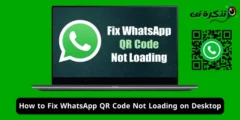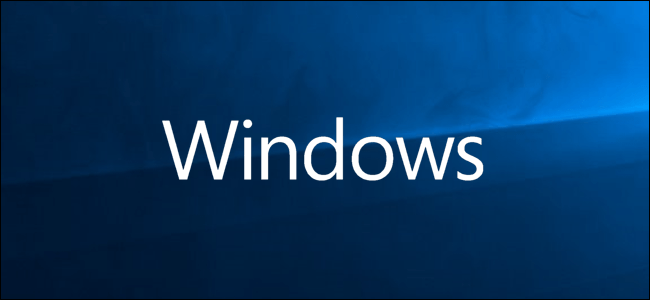ਅਤੇ ਸਿਸਟਮ ਫਾਈਲਾਂ ਦੇ ਖਰਾਬ ਹੋਣ ਦੇ ਕਈ ਕਾਰਨ ਹਨ, ਅਤੇ ਜ਼ਿਆਦਾਤਰ ਸਮੇਂ, ਖਰਾਬ ਹੋਈਆਂ ਫਾਈਲਾਂ ਨੂੰ ਹੱਥੀਂ ਠੀਕ ਕਰਨਾ ਲਗਭਗ ਅਸੰਭਵ ਹੈ.
ਚਿੰਤਾ ਨਾ ਕਰੋ ਕਿਉਂਕਿ ਇੱਥੇ ਸਾਡੇ ਕੋਲ ਸਿਰਫ ਇੱਕ ਹੱਲ ਨਹੀਂ ਹੈ ਬਲਕਿ ਇਸ ਸਮੱਸਿਆ ਦੇ ਬਹੁਤ ਸਾਰੇ ਹੱਲ ਹਨ.
ਖਰਾਬ ਹੋਈਆਂ ਫਾਈਲਾਂ ਦੀ ਮੁਰੰਮਤ ਕਰਕੇ ਵਿੰਡੋਜ਼ 10 ਦੀ ਮੁਰੰਮਤ ਕਰੋ
1. ਡੀਆਈਐਸਐਮ
ਡੀਆਈਐਸਐਮ (ਚਿੱਤਰ ਤੈਨਾਤੀ ਅਤੇ ਪ੍ਰਬੰਧਨ ਸੇਵਾ) ਇੱਕ ਅਜਿਹਾ ਸਾਧਨ ਹੈ ਜੋ ਖਰਾਬ ਸਿਸਟਮ ਫਾਈਲਾਂ ਦੀ ਤੁਰੰਤ ਮੁਰੰਮਤ ਕਰ ਸਕਦਾ ਹੈ.
ਤੁਸੀਂ ਦਿੱਤੇ ਗਏ ਕਦਮਾਂ ਦੀ ਪਾਲਣਾ ਕਰਕੇ ਕਮਾਂਡ ਪ੍ਰੋਂਪਟ ਦੁਆਰਾ ਇਸ ਸਾਧਨ ਦੀ ਵਰਤੋਂ ਕਰ ਸਕਦੇ ਹੋ:
- ਪਹਿਲਾਂ, ਚਲਾਓ ਕਮਾਂਡ ਪ੍ਰੋਂਪਟ ਅਤੇ ਪ੍ਰਸ਼ਾਸਕ ਸ਼ਬਦ "ਸੀਐਮਡੀ" ਜਾਂ "ਕਮਾਂਡ ਪ੍ਰੋਂਪਟ" ਤੋਂ ਪਹਿਲਾਂ ਸਟਾਰਟ ਮੀਨੂ ਵਿੱਚ ਇਸ ਦੀ ਖੋਜ ਕਰਕੇ.

- ਕਮਾਂਡ ਟਾਈਪ ਕਰੋ DISM / Online / Cleanup-Image / RestoreHealth ਅਤੇ ਦਬਾਓ ਦਰਜ ਕਰੋ.
 ( ਨੋਟਿਸ: ਜੇ ਕੋਈ ਗਲਤੀ ਦਿਖਾਈ ਦਿੰਦੀ ਹੈ, ਤਾਂ ਪ੍ਰਬੰਧਕ ਦੇ ਤੌਰ ਤੇ ਕਮਾਂਡ ਪ੍ਰੋਂਪਟ ਨੂੰ ਚਲਾਉਣਾ ਨਿਸ਼ਚਤ ਕਰੋ.
( ਨੋਟਿਸ: ਜੇ ਕੋਈ ਗਲਤੀ ਦਿਖਾਈ ਦਿੰਦੀ ਹੈ, ਤਾਂ ਪ੍ਰਬੰਧਕ ਦੇ ਤੌਰ ਤੇ ਕਮਾਂਡ ਪ੍ਰੋਂਪਟ ਨੂੰ ਚਲਾਉਣਾ ਨਿਸ਼ਚਤ ਕਰੋ.
ਅਤੇ ਜੇ ਤੁਸੀਂ ਅਜੇ ਵੀ ਕਮਾਂਡ ਨਹੀਂ ਚਲਾ ਸਕਦੇ, ਤਾਂ ਜਾਂਚ ਕਰੋ ਕਿ ਕੀ ਤੁਸੀਂ ਇਸ ਦੀ ਸਹੀ ਨਕਲ ਕੀਤੀ ਹੈ.) - ਹੁਣ, ਤੁਹਾਨੂੰ ਮੁਰੰਮਤ ਪ੍ਰਕਿਰਿਆ ਦੇ 100%ਤੱਕ ਪਹੁੰਚਣ ਦੀ ਉਡੀਕ ਕਰਨੀ ਚਾਹੀਦੀ ਹੈ. ਇਸਨੂੰ ਪੂਰਾ ਹੋਣ ਵਿੱਚ 10 ਤੋਂ 15 ਮਿੰਟ ਲੱਗ ਸਕਦੇ ਹਨ, ਇਸ ਲਈ ਧੀਰਜ ਰੱਖੋ.
ਜ਼ਿਆਦਾਤਰ ਸੰਭਾਵਨਾ ਹੈ, ਤੁਹਾਡੀ ਸਮੱਸਿਆ ਦਾ ਹੱਲ ਹੋ ਜਾਵੇਗਾ ਜਦੋਂ ਤੁਸੀਂ ਡੀਆਈਐਸਐਮ ਕਮਾਂਡ ਚਲਾਉਣ ਤੋਂ ਬਾਅਦ ਆਪਣੇ ਕੰਪਿਟਰ ਨੂੰ ਮੁੜ ਚਾਲੂ ਕਰੋਗੇ.
ਹਾਲਾਂਕਿ, ਜੇ ਸਮੱਸਿਆ ਅਜੇ ਵੀ ਹੈ, ਤਾਂ ਅਗਲੇ ਪਗ ਤੇ ਜਾਓ.
2. ਐਸਐਫਸੀ
sfc (ਸਿਸਟਮ ਫਾਈਲ ਚੈਕਰ) ਇੱਕ ਵਿੰਡੋਜ਼ ਟੂਲ ਵੀ ਹੈ, ਜੋ ਤੁਹਾਡੇ ਕੰਪਿ computerਟਰ ਨੂੰ ਕਿਸੇ ਵੀ ਭ੍ਰਿਸ਼ਟ ਫਾਈਲਾਂ ਲਈ ਸਕੈਨ ਕਰਦਾ ਹੈ ਅਤੇ ਉਹਨਾਂ ਨੂੰ ਆਪਣੇ ਆਪ ਹੀ ਠੀਕ ਕਰਦਾ ਹੈ.
ਤੁਸੀਂ ਇਹਨਾਂ ਕਦਮਾਂ ਦੀ ਪਾਲਣਾ ਕਰਕੇ ਇਸ ਸਾਧਨ ਨੂੰ ਐਕਸੈਸ ਕਰ ਸਕਦੇ ਹੋ:
ਮਹੱਤਵਪੂਰਨ:
في Windows ਨੂੰ 10 , ਇੱਕ ਸੰਦ ਨੂੰ ਚਲਾਉਣਾ ਜ਼ਰੂਰੀ ਹੈ ਡੀਆਈਐਸਐਮ ਕਿਸੇ ਸਾਧਨ ਤੇ ਜਾਣ ਤੋਂ ਪਹਿਲਾਂ sfc.
- ਸੰਦ ਦੀ ਵਰਤੋਂ ਕਰਨ ਲਈ sfc ਇੱਕ ਪ੍ਰਬੰਧਕ ਦੇ ਰੂਪ ਵਿੱਚ ਕੰਪਿਟਰ ਤੇ ਇੱਕ ਕਮਾਂਡ ਪ੍ਰੋਂਪਟ ਚਲਾਓ.
- ਹੁਣ, ਕਮਾਂਡ ਟਾਈਪ ਕਰੋ ਐਸਐਫਸੀ / ਸਕੈਨਨੋ ਸੀਐਮਡੀ ਵਿੰਡੋ ਵਿੱਚ ਅਤੇ ਦਬਾਓ ਏੰਟਰ ਕਰੋ .

- ਸਿਸਟਮ ਸਕੈਨ ਹੁਣ ਸ਼ੁਰੂ ਹੋਵੇਗਾ, ਅਤੇ ਇਸਨੂੰ ਪੂਰਾ ਹੋਣ ਵਿੱਚ ਦੋ ਮਿੰਟ ਲੱਗਣਗੇ.
ਜਦੋਂ ਸਕੈਨ ਪੂਰਾ ਹੋ ਜਾਂਦਾ ਹੈ, ਤੁਹਾਨੂੰ ਹੇਠਾਂ ਦਿੱਤੇ ਸੁਨੇਹਿਆਂ ਵਿੱਚੋਂ ਇੱਕ ਮਿਲੇਗਾ.
ਵਿੰਡੋਜ਼ ਰਿਸੋਰਸ ਪ੍ਰੋਟੈਕਸ਼ਨ ਨੂੰ ਇਕਸਾਰਤਾ ਦੀ ਉਲੰਘਣਾ ਨਹੀਂ ਮਿਲੀ.
ਵਿੰਡੋਜ਼ ਰਿਸੋਰਸ ਪ੍ਰੋਟੈਕਸ਼ਨ ਨੂੰ ਇਕਸਾਰਤਾ ਦੀ ਉਲੰਘਣਾ ਨਹੀਂ ਮਿਲੀ.
ਇਸ ਸੁਨੇਹੇ ਦਾ ਮਤਲਬ ਹੈ ਕਿ SFC ਨੂੰ ਤੁਹਾਡੇ ਸਿਸਟਮ ਤੇ ਕੋਈ ਭ੍ਰਿਸ਼ਟ ਫਾਈਲਾਂ ਨਹੀਂ ਮਿਲੀਆਂ.
ਇਸ ਲਈ, ਤੁਹਾਡਾ ਵਿੰਡੋਜ਼ 10 ਸੰਪੂਰਨ ਸਥਿਤੀ ਵਿੱਚ ਹੈ.
Windows ਨੂੰ ਸਰੋਤ ਸੁਰੱਖਿਆ ਬੇਨਤੀ ਕੀਤੀ ਕਾਰਵਾਈ ਨਹੀਂ ਕਰ ਸਕਿਆ.
ਨਹੀਂ ਕਰ ਸਕਿਆ Windows ਨੂੰ ਸਰੋਤ ਸੁਰੱਖਿਆ ਬੇਨਤੀ ਕੀਤੀ ਕਾਰਵਾਈ ਨੂੰ ਪੂਰਾ ਕਰੋ.
ਜੇ ਇਹ ਉਹ ਸੰਦੇਸ਼ ਹੈ ਜੋ ਤੁਹਾਡੇ ਸਾਹਮਣੇ ਦਿਖਾਈ ਦਿੰਦਾ ਹੈ, ਤਾਂ ਤੁਹਾਨੂੰ ਚਲਾ ਕੇ ਇੱਕ ਐਸਐਫਸੀ ਸਕੈਨ ਚਲਾਉਣਾ ਪੈ ਸਕਦਾ ਹੈ ਵਿੰਡੋਜ਼ 10 ਸੇਫ ਮੋਡ ਵਿੱਚ .
ਵਿੰਡੋਜ਼ ਰਿਸੋਰਸ ਪ੍ਰੋਟੈਕਸ਼ਨ ਨੇ ਖਰਾਬ ਫਾਈਲਾਂ ਲੱਭੀਆਂ ਅਤੇ ਉਨ੍ਹਾਂ ਦੀ ਸਫਲਤਾਪੂਰਵਕ ਮੁਰੰਮਤ ਕੀਤੀ. ਵਿੱਚ ਵੇਰਵੇ ਸ਼ਾਮਲ ਕੀਤੇ ਗਏ ਹਨ ਸੀਬੀਐਸ ਲਾਗ %WinDir%ਲਾਗ CBSCBS. ਲੌਗ.
ਵਿੰਡੋਜ਼ ਰਿਸੋਰਸ ਪ੍ਰੋਟੈਕਸ਼ਨ ਨੇ ਭ੍ਰਿਸ਼ਟ ਫਾਈਲਾਂ ਨੂੰ ਲੱਭਿਆ ਅਤੇ ਸਫਲਤਾਪੂਰਵਕ ਮੁਰੰਮਤ ਕੀਤੀ. ਵੇਰਵੇ ਵਿੱਚ ਸ਼ਾਮਲ ਕੀਤੇ ਗਏ ਹਨ ਸੀਬੀਐਸ ਲਾਗ %WinDir%ਲੌਗਸ ਸੀਬੀਐਸ CBS. ਲੌਗ .
ਇਹ ਸੰਦੇਸ਼ ਇਹੀ ਦਰਸਾਉਂਦਾ ਹੈ ਤੁਹਾਡੇ ਵਿੰਡੋਜ਼ ਪੀਸੀ ਨਾਲ ਕੋਈ ਸਮੱਸਿਆ ਹੱਲ ਹੋ ਗਈ ਹੈ . ਇਸ ਲਈ, ਆਪਣੇ ਕੰਪਿਟਰ ਨੂੰ ਮੁੜ ਚਾਲੂ ਕਰੋ, ਉਮੀਦ ਹੈ ਕਿ ਇਹ ਵਧੀਆ ਕੰਮ ਕਰੇਗਾ.
ਵਿੰਡੋਜ਼ ਰਿਸੋਰਸ ਪ੍ਰੋਟੈਕਸ਼ਨ ਨੂੰ ਭ੍ਰਿਸ਼ਟ ਫਾਈਲਾਂ ਮਿਲੀਆਂ ਪਰ ਉਨ੍ਹਾਂ ਵਿੱਚੋਂ ਕੁਝ ਦੀ ਮੁਰੰਮਤ ਕਰਨ ਵਿੱਚ ਅਸਮਰੱਥ ਸੀ. ਵੇਰਵੇ ਵਿੱਚ ਸ਼ਾਮਲ ਕੀਤੇ ਗਏ ਹਨ ਸੀਬੀਐਸ ਲਾਗ %WinDir%ਲੌਗਸ ਸੀਬੀਐਸ CBS. ਲੌਗ .
ਇਸ ਸਥਿਤੀ ਵਿੱਚ, ਤੁਹਾਡੇ ਕੋਲ ਖਰਾਬ ਹੋਈਆਂ ਫਾਈਲਾਂ ਨੂੰ ਨਵੀਂ ਫਾਈਲਾਂ ਨਾਲ ਹੱਥੀਂ ਬਦਲਣ ਤੋਂ ਇਲਾਵਾ ਕੋਈ ਵਿਕਲਪ ਨਹੀਂ ਹੈ.
3. ਵਿੰਡੋਜ਼ ਸਟਾਰਟਅਪ ਮੁਰੰਮਤ
ਤੁਸੀਂ ਸਟਾਰਟਅਪ ਮੁਰੰਮਤ ਕਰ ਸਕਦੇ ਹੋ Windows 10 ਜੇ ਤੁਹਾਨੂੰ ਲਗਦਾ ਹੈ ਕਿ ਤੁਹਾਡਾ ਪੀਸੀ ਇਸ ਤੋਂ ਵੱਧ ਸਮਾਂ ਲੈ ਰਿਹਾ ਹੈ ਬੂਟ ਕਰਨਾ ਆਮ . ਹਾਲਾਂਕਿ, ਇਸ ਵਿਕਲਪ ਨੂੰ ਐਕਸੈਸ ਕਰਨ ਲਈ ਤੁਹਾਡੀ ਤਰਫੋਂ ਕੁਝ ਕੰਮ ਦੀ ਲੋੜ ਹੈ. ਚਿੰਤਾ ਨਾ ਕਰੋ, ਇਹਨਾਂ ਕਦਮਾਂ ਦੀ ਪਾਲਣਾ ਕਰੋ ਅਤੇ ਤੁਸੀਂ ਮਿੰਟਾਂ ਵਿੱਚ ਪੂਰਾ ਕਰ ਲਓਗੇ:
- ਆਪਣੇ ਕੀਬੋਰਡ ਤੇ SHIFT ਕੁੰਜੀ ਨੂੰ ਫੜੀ ਰੱਖੋ ਅਤੇ ਪਾਵਰ ਵਿਕਲਪਾਂ ਵਿੱਚ ਰੀਸਟਾਰਟ ਬਟਨ ਤੇ ਕਲਿਕ ਕਰੋ.

- ਹੁਣ, ਬੂਟ ਸਕ੍ਰੀਨ ਤੇ, ਇੱਕ ਵਿਕਲਪ ਚੁਣੋ ਗਲਤੀਆਂ ਲੱਭੋ ਅਤੇ ਇਸ ਨੂੰ ਹੱਲ ਕਰੋ .

- ਅੱਗੇ, ਟੈਪ ਕਰੋ ਉੱਨਤ ਵਿਕਲਪ .

- ਅੰਤ ਵਿੱਚ, ਚੁਣੋ ਸ਼ੁਰੂਆਤੀ ਮੁਰੰਮਤ ਮੁਰੰਮਤ ਦੀ ਪ੍ਰਕਿਰਿਆ ਸ਼ੁਰੂ ਕਰਨ ਲਈ.

ਲੈ ਜਾਵੇਗਾ ਕੁਝ ਸਮੇਂ ਤੋਂ ਵਿੰਡੋਜ਼ 10 ਨੂੰ ਠੀਕ ਕਰੋ ਆਪਣੀ ਸਮੱਸਿਆ ਨੂੰ ਹੱਲ ਕਰਨ ਲਈ, ਇਸ ਲਈ ਹੁਣ ਤੁਹਾਡੇ ਕੋਲ ਉਡੀਕ ਕਰਨ ਤੋਂ ਇਲਾਵਾ ਕੋਈ ਚਾਰਾ ਨਹੀਂ ਹੈ. ਨਾਲ ਹੀ, ਜੇ ਇਹ ਕਹਿੰਦਾ ਹੈ ਕਿ ਇਹ ਤੁਹਾਡੀ ਸਮੱਸਿਆ ਨੂੰ ਹੱਲ ਕਰਨ ਦੇ ਯੋਗ ਨਹੀਂ ਸੀ, ਤਾਂ ਇੱਕ ਮੌਕਾ ਹੈ ਕਿ ਤੁਹਾਡੇ ਪੀਸੀ ਤੇ ਵਿੰਡੋਜ਼ 10 ਵਿੱਚ ਕੁਝ ਵੀ ਗਲਤ ਨਹੀਂ ਸੀ.
4. ਵਿੰਡੋਜ਼ ਸਿਸਟਮ ਰੀਸਟੋਰ
ਵਿੰਡੋਜ਼ ਰੀਸਟੋਰ ਫੀਚਰ ਦੀ ਵਰਤੋਂ ਕਰਦਿਆਂ, ਤੁਸੀਂ ਆਪਣੇ ਕੰਪਿ computerਟਰ ਦੀ ਸਥਿਤੀ ਨੂੰ ਪਿਛਲੇ ਸਮੇਂ ਵਿੱਚ ਵਾਪਸ ਕਰ ਸਕਦੇ ਹੋ . ਹਾਲਾਂਕਿ, ਇਸ ਵਿਸ਼ੇਸ਼ਤਾ ਦੀ ਵਰਤੋਂ ਕਰਨ ਲਈ, ਵਿੰਡੋਜ਼ 10 ਤੇ ਸਿਸਟਮ ਰੀਸਟੋਰ ਨੂੰ ਸਮਰੱਥ ਕਰਨਾ ਅਤੇ ਅਤੀਤ ਵਿੱਚ ਇੱਕ ਰੀਸਟੋਰ ਪੁਆਇੰਟ ਬਣਾਉਣਾ ਜ਼ਰੂਰੀ ਹੈ. ਅਤੇ ਜੇ ਕੋਈ ਰੀਸਟੋਰ ਪੁਆਇੰਟ ਨਹੀਂ ਹੈ, ਬਦਕਿਸਮਤੀ ਨਾਲ, ਤੁਸੀਂ ਇਸ ਵਿਸ਼ੇਸ਼ਤਾ ਦੀ ਵਰਤੋਂ ਨਹੀਂ ਕਰ ਸਕਦੇ.
ਹਾਲਾਂਕਿ, ਜੇ ਤੁਸੀਂ ਕਿਸੇ ਵੀ ਰੀਸਟੋਰ ਪੁਆਇੰਟ ਲਈ ਬਹੁਤ ਖੁਸ਼ਕਿਸਮਤ ਹੋ, ਤਾਂ ਤੁਸੀਂ ਪੀਸੀ ਤੇ ਵਿੰਡੋਜ਼ 10 ਦੀ ਮੁਰੰਮਤ ਕਰਨ ਲਈ ਵਿੰਡੋਜ਼ ਸਿਸਟਮ ਰੀਸਟੋਰ ਦੀ ਵਰਤੋਂ ਕਰ ਸਕਦੇ ਹੋ. ਨਾਲ ਹੀ, ਇਹ ਸੰਭਵ ਹੋ ਸਕਦਾ ਹੈ ਕਿ ਵਿੰਡੋਜ਼ ਓਪਰੇਟਿੰਗ ਸਿਸਟਮ ਜਾਂ ਕੁਝ ਐਪਲੀਕੇਸ਼ਨਾਂ ਨੇ ਆਪਣੇ ਆਪ ਇੱਕ ਰੀਸਟੋਰ ਪੁਆਇੰਟ ਬਣਾਇਆ ਹੋਵੇ, ਜਿਸਦੀ ਵਰਤੋਂ ਤੁਸੀਂ ਕਰ ਸਕਦੇ ਹੋ.
5. ਵਿੰਡੋਜ਼ 10 ਨੂੰ ਰੀਸੈਟ ਕਰੋ
ਜੇ ਕਿਸੇ ਵੀ ਮੌਕੇ ਤੇ ਉਪਰੋਕਤ ਵਿੱਚੋਂ ਕੋਈ ਵੀ ਤਰੀਕਾ ਤੁਹਾਡੇ ਲਈ ਕੰਮ ਨਹੀਂ ਕਰਦਾ, ਤਾਂ ਤੁਸੀਂ ਆਪਣੇ ਪੀਸੀ ਤੇ ਵਿੰਡੋਜ਼ 10 ਨੂੰ ਰੀਸੈਟ ਕਰ ਸਕਦੇ ਹੋ. ਅਜਿਹਾ ਕਰਨ ਨਾਲ, ਤੁਸੀਂ ਵਿੰਡੋਜ਼ 10 ਨੂੰ ਦੁਬਾਰਾ ਸਥਾਪਤ ਕਰਕੇ ਆਪਣੇ ਕੰਪਿਟਰ ਨੂੰ ਇਸਦੇ ਫੈਕਟਰੀ ਡਿਫੌਲਟ ਅਵਸਥਾ ਵਿੱਚ ਵਾਪਸ ਕਰ ਦਿਓਗੇ.
ਇਸਦਾ ਅਰਥ ਇਹ ਹੈ ਕਿ ਸਾਰੀਆਂ ਐਪਲੀਕੇਸ਼ਨਾਂ, ਉਹਨਾਂ ਨੂੰ ਛੱਡ ਕੇ ਜੋ ਵਿੰਡੋਜ਼ 10 ਨਾਲ ਪਹਿਲਾਂ ਤੋਂ ਸਥਾਪਤ ਸਨ, ਨੂੰ ਹਟਾ ਦਿੱਤਾ ਜਾਵੇਗਾ.
ਹਾਲਾਂਕਿ, ਤੁਹਾਨੂੰ ਇਹ ਫੈਸਲਾ ਕਰਨਾ ਪਏਗਾ ਕਿ ਕੀ ਤੁਸੀਂ ਆਪਣਾ ਨਿੱਜੀ ਡੇਟਾ ਰੱਖਣਾ ਚਾਹੁੰਦੇ ਹੋ ਜਾਂ ਇਸਨੂੰ ਪੂਰੀ ਤਰ੍ਹਾਂ ਮਿਟਾਉਣਾ ਚਾਹੁੰਦੇ ਹੋ.
ਅਤੇ ਭਾਵੇਂ ਤੁਸੀਂ ਆਪਣਾ ਡੇਟਾ ਰੱਖਣਾ ਚੁਣਦੇ ਹੋ, ਫਿਰ ਵੀ ਮੈਂ ਸੁਝਾਅ ਦਿੰਦਾ ਹਾਂ ਕਿ ਤੁਸੀਂ ਸਾਵਧਾਨੀ ਵਜੋਂ ਹਰ ਮਹੱਤਵਪੂਰਣ ਫਾਈਲ ਦਾ ਬੈਕਅਪ ਲਓ.
ਇਹ ਕਿਸੇ ਵੀ ਮਾਲਵੇਅਰ ਤੋਂ ਛੁਟਕਾਰਾ ਪਾਉਣ ਅਤੇ ਇਸ ਤਰ੍ਹਾਂ ਤੁਹਾਡੇ ਕੰਪਿਟਰ ਵਿੱਚ ਕਿਸੇ ਵੀ ਗਲਤੀ ਨੂੰ ਠੀਕ ਕਰਨ ਦੇ ਸਭ ਤੋਂ ਵਧੀਆ ਤਰੀਕਿਆਂ ਵਿੱਚੋਂ ਇੱਕ ਹੈ.
ਇਸ ਲਈ, ਇਹ ਉਹ ਸਾਰੇ ਸੰਭਵ methodsੰਗ ਸਨ ਜਿਨ੍ਹਾਂ ਨੂੰ ਤੁਸੀਂ ਵਿੰਡੋਜ਼ 10 ਤੇ ਖਰਾਬ ਫਾਈਲਾਂ ਨੂੰ ਠੀਕ ਕਰਨ ਲਈ ਚੁਣ ਸਕਦੇ ਹੋ.
ਅਤੇ ਜੇ ਇਹਨਾਂ ਵਿੱਚੋਂ ਕੋਈ ਵੀ ਤਰੀਕਾ ਤੁਹਾਡੇ ਲਈ ਕੰਮ ਨਹੀਂ ਕਰਦਾ, ਤਾਂ ਤੁਹਾਡੇ ਕੋਲ ਆਪਣੇ ਪੀਸੀ ਤੇ ਵਿੰਡੋਜ਼ 10 ਨੂੰ ਪੂਰੀ ਤਰ੍ਹਾਂ ਸਥਾਪਤ ਕਰਨ ਤੋਂ ਇਲਾਵਾ ਕੋਈ ਵਿਕਲਪ ਨਹੀਂ ਹੈ.